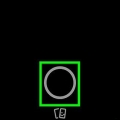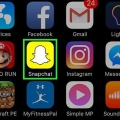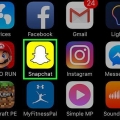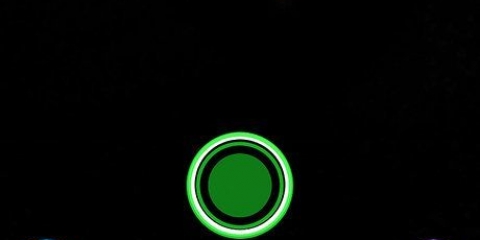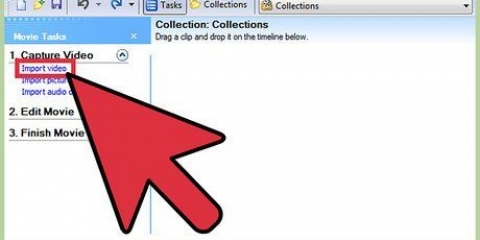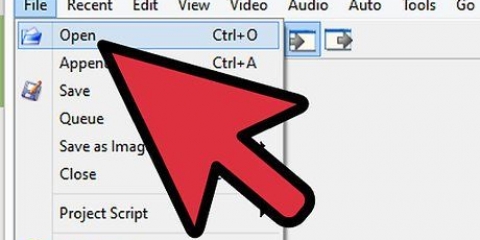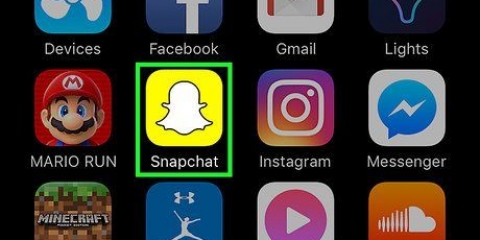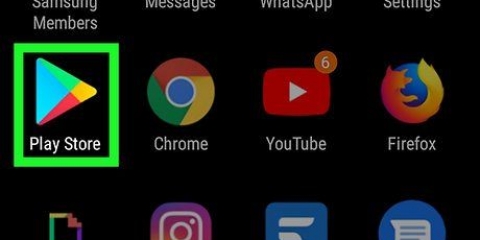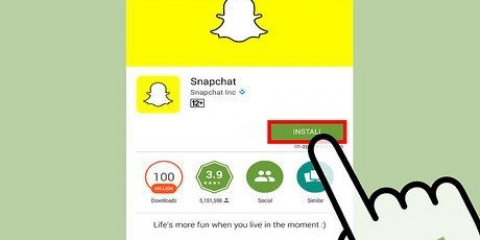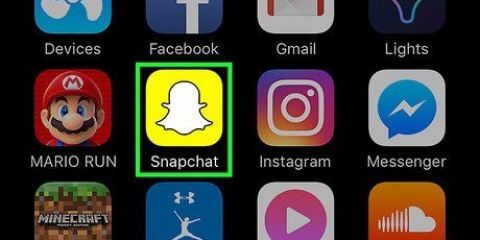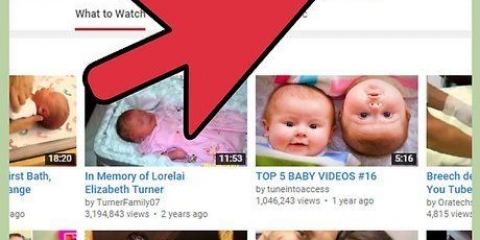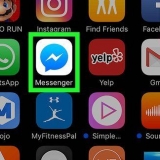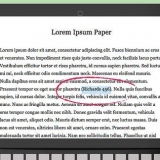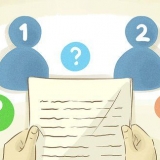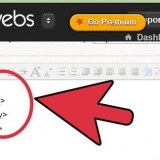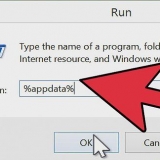clicca su Abilita filtri per accedere agli effetti speciali. Con la lumaca puoi riprodurre il tuo video al rallentatore. Premi il coniglietto per velocizzare il tuo video. Con le tre frecce a sinistra puoi riprodurre il video in ordine inverso. Alcuni filtri ti consentono di regolare il colore o la luminosità del tuo video. Altri filtri aggiungono effetti diversi. In questo modo puoi regolare la velocità e la durata del tuo video.





Modifica video su snapchat
Contenuto
In questo articolo imparerai come aggiungere filtri ed effetti speciali ai video e come modificare i video che hai pubblicato su Snapchat Stories.
Passi
Metodo 1 di 2: aggiungi effetti speciali

2. Tieni premuto il cerchio grande sullo schermo per realizzare un filmato. I video possono durare fino a 10 secondi su Snapchat.

4. Scorri verso sinistra o verso destra per aggiungere effetti speciali.

5. Premi un dito sullo schermo e scorri con un altro dito per combinare più filtri.
Alcuni filtri, come la lumaca e il coniglio, non possono essere combinati.

7. Seleziona un destinatario.

8. Premi di nuovo la freccia bianca per inviare il tuo video.
Metodo 2 di 2: modifica la tua storia su Snapchat

2. Tocca l`icona con tre punti su di essa. Troverai questa icona in alto a destra dello schermo. Se ci clicchi sopra, vedrai i diversi scatti che compongono la tua storia.

3. Seleziona uno scatto dalla tua storia.

5. Premi Elimina. È così che rimuovi lo snap dalla tua storia.
"> Articoli sull'argomento "Modifica video su snapchat"
Condividi sui social network:
Popolare